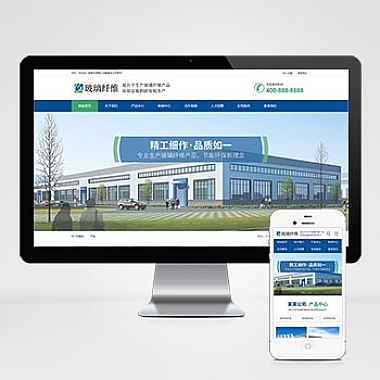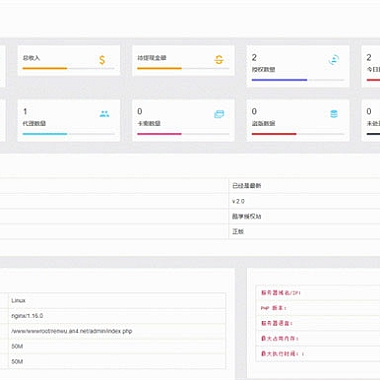在 macOS 上调整屏幕亮度有以下几种方法:
方法 1:使用键盘快捷键
- 亮度增加:按下 F1 键(或带有“☀️减小”图标的键)。
- 亮度降低:按下 F2 键(或带有“☀️增大”图标的键)。
- 如果你的键盘是带有 Touch Bar 的 MacBook,轻触 Touch Bar 右侧的亮度图标并滑动调整。
- 若需功能键生效,可能需要按住 Fn 键(可在 系统设置 > 键盘 中设置默认行为)。
方法 2:通过系统设置调整
- 点击屏幕左上角 苹果菜单,选择 系统设置。
- 进入 显示器 选项。
- 拖动 亮度 滑块调整屏幕亮度。
- 若连接了外接显示器,需先在左侧选择对应的显示器。
- 勾选 自动调节亮度 可让 Mac 根据环境光线自动调整。
方法 3:通过控制中心(macOS Big Sur 及以上)
- 点击菜单栏右上角的 控制中心图标(类似两个滑动条的图标)。
- 找到 显示器亮度 滑块,拖动调整。
方法 4:添加亮度控件到菜单栏
- 进入 系统设置 > 控制中心。
- 在 菜单栏仅 模块下,将 显示器 设为 显示。
- 菜单栏会显示亮度图标,点击后可直接拖动调整。
其他提示
- 外接显示器:部分显示器需通过物理按钮调整亮度,或在 系统设置 > 显示器 中选择对应显示器设置。
- 快捷键失效:检查 系统设置 > 键盘 > 键盘快捷键,确保功能键未被禁用。
- 辅助功能:通过 系统设置 > 辅助功能 > 显示 > 调整亮度 可进一步优化显示效果。
如仍无法调整,可能是硬件问题,建议联系 Apple 官方支持。
(本文来源:nzw6.com)